 |
Главная |
Лабораторная работа № 4. Тема. Текстовый процессор Microsoft Word
|
из
5.00
|
Тема. Текстовый процессор Microsoft Word. Работа с таблицами.
Вы сами можете выбрать, каким способом создавать таблицу: при помощи меню Таблица " Добавить таблицу, указав в соответствующих полях ввода число строк и столбцов создаваемой таблицы, или можно воспользоваться соответствующей кнопкой Добавить таблицу панели инструментов. Нажав кнопку, выделите, не отпуская клавиши мыши, нужное число ячеек в раскрывающемся поле. 
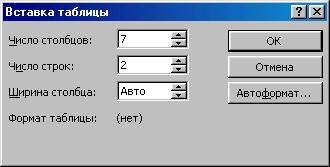 |
Первый способ создания таблицы удобно использовать, если размеры таблицы превышают 5 столбцов и 4 строки. Для создания таблицы этим способом необходимо выполнить команду
Если вы ошиблись при определении числа строк и столбцов, то в дальнейшем их всегда можно добавить или удалить. При создании таблицы всегда выбирайте значение строки Ширина столбца: равным Авто.
Основные операции, связанные с созданием и форматированием таблиц
Вставка таблицы
Вставьте любым из перечисленных выше способов таблицу, содержащую 3 столбца и 3 строки.
Выравнивание текста и формирование шрифта в ячейке таблицы
Выравнивание текста и форматирование шрифта в ячейке таблицы производится традиционным способом с использованием кнопок выравнивания абзацев на панели инструментов. Внесите в одну из ячеек таблицы свое имя, в другую – фамилию, в третью – номер группы (предварительно нужно установить курсор в соответствующую ячейку) и выровняйте текст так, как показано на рис. Для этого воспользуйтесь кнопками выравнивания абзацев
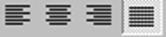
| Харитонова | Наталья | Группа Б-83 |
Фамилию введите шрифтом Times New Roman, размером 10 и выровняйте по левому краю; имя – шрифтом Arial, полужирный, размером 12; группу – шрифтом Bookman Old Style, курсив, размером 11.
Выделение строки/столбца
Пользуясь меню Таблица, можно выделить ту строку или столбец, в которых предварительно установлен курсор, а если для выделения хотите воспользоваться мышью – подведите указатель мыши левее строки или выше столбца и щелкните мышью в тот момент, когда указатель примет форму стрелки, указывающей на выделяемый участок. Сначала выделите строку, содержащую имя, а затем соответствующий столбец.
Изменение ширины столбца
Нужно подвести указатель мыши к линии, разделяющей два столбца и в тот момент, когда указатель примет вид двойной стрелки ß||à, нажать левую клавишу мыши и перенести границу столбца в сторону. Сузьте столбцы, в которых введены имя и группа, и расширьте столбец, в котором введена фамилия
| Харитонова | Наталья | Группа Б-83 |
|
из
5.00
|
Обсуждение в статье: Лабораторная работа № 4. Тема. Текстовый процессор Microsoft Word |
|
Обсуждений еще не было, будьте первым... ↓↓↓ |

Почему 1285321 студент выбрали МегаОбучалку...
Система поиска информации
Мобильная версия сайта
Удобная навигация
Нет шокирующей рекламы

